Ielādējot USB zibatmiņas mac mojave
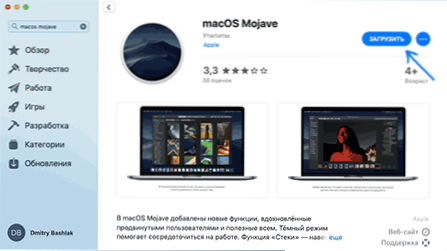
- 1881
- 598
- Bernard Rice
Šīs instrukcijas ir sīki aprakstītas par to, kā izveidot Mac OS Mojave sāknēšanas zibatmiņas disku datorā no Apple (IMAC, MacBook, Mac Mini), lai pēc tam veiktu tīru sistēmas instalēšanu, ieskaitot vairākus datorus, bez nepieciešamības lejupielādēt sistēmu tam katrs no tiem, kā arī sistēmas atjaunošanai. Kopumā tiks demonstrētas 2 metodes -ar iebūvētām sistēmas sistēmām un izmantojot trešās daļas programmu.
Lai ierakstītu MacOS instalācijas diskdzini, jums ir nepieciešams USB zibatmiņas disks, atmiņas karte vai cits disks ar vismaz 8 GB skaļumu. Iepriekš to atbrīvoja no visiem svarīgiem datiem, jo procesā tas tiks formatēts. Svarīgi: zibatmiņas disks nav piemērots datoram. Cm. Arī: labākās programmas sāknēšanas zibatmiņas diska izveidošanai.
Bootable Flash Drive Mac OS Mojave izveidošana terminālī
Pirmajā metodē, kas, iespējams, ir sarežģītāka iesācēju lietotājiem, mēs pārvaldīsim sistēmas iebūvētās sistēmas, lai izveidotu instalācijas diskdzini. Soļi būs šādi:
- Dodieties uz App Store un lejupielādējiet MacOS Mojave instalētāju. Tūlīt pēc iekraušanas sistēmas instalēšanas logs tiks atvērts (pat ja tas jau ir instalēts datorā), bet jums tas nav jāuzsāk.
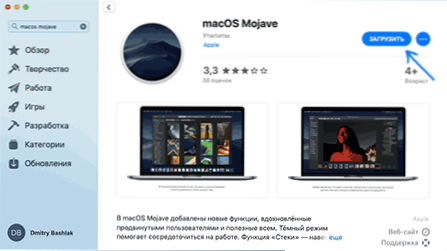
- Pievienojiet USB zibatmiņas disku, pēc tam atveriet utilītu disku (palaišanas laikā varat izmantot Spotlight meklēšanu), kreisajā pusē atlasiet USB zibatmiņas disku. Noklikšķiniet uz "Dzēst" un pēc tam norādiet vārdu (vislabāk ir tikai viens vārds angļu valodā, tas joprojām ir vajadzīgs), laukā Formatē atlasiet "Mac Ostended (locītavu), atstājiet sadaļu shēmas Guids. Noklikšķiniet uz pogas “Dzēst” un gaidiet beigu beigas.
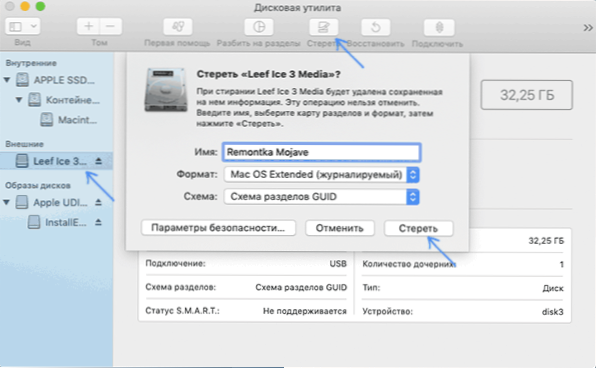
- Palaidiet iebūvēto termināļa lietojumprogrammu (varat izmantot arī meklēšanu) un pēc tam ievadiet komandu:
Sudo /lietojumprogrammas /instalēt \ macos \ mojave.App/Contens/Resources/CreateInstallMedia -Pulum/tilpums/name_zhaga_2 –Nointecke -downloadAssets
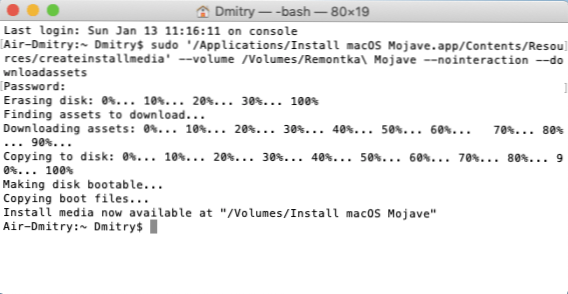
- Noklikšķiniet uz Enter, ievadiet savu paroli un gaidiet procesa beigas. Šajā procesā tiks ielādēti papildu resursi, kas var būt nepieciešami MacOS Mojave instalēšanas procesa laikā (par to ir atbildīgs jaunais lejupielādes rezultāts).
Gatavs, beigās jūs iegūsit USB zibatmiņas piedziņu, kas piemērota tīrai Mojave uzstādīšanai un atjaunošanai (par to, kā no tā boot - instrukciju pēdējā sadaļā). PIEZĪME: 3. solī komandā pēc -apjoma jūs varat ievietot spraugu un vienkārši vilkt USB -Drive ikonu uz termināļa logu, pareizais ceļš tiks automātiski norādīts.
Izmantojot instalēšanas diska veidotāju
Instalēšanas diska veidotājs ir vienkārša bezmaksas programma, kas ļauj automatizēt MacOS sāknēšanas zibatmiņas diska izveidošanas procesu, ieskaitot Mojave. Programmu varat lejupielādēt no oficiālās vietnes https: // macdaddy.Io/instalēt-disk-creator/
Pēc lietderības lejupielādes pirms tā palaišanas veiciet 1.-2. Darbību no iepriekšējās metodes, sāciet instalēšanas diska veidotāju.
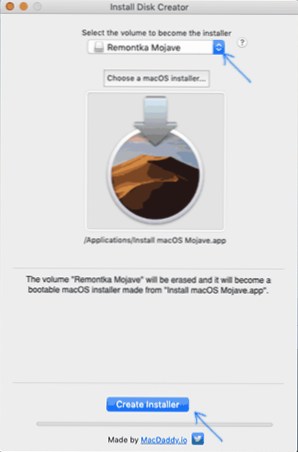
Viss, kas jums nepieciešams, ir norādīt, kuru diskdzini mēs veiksim ielādēšanu (augšējā laukā atlasiet USB zibatmiņas disku), un pēc tam nospiediet pogu Izveidot instalētāju un gaidiet, līdz procesa aizpildīšana būs.
Faktiski programma dara to pašu, ko mēs manuāli veicām terminālī, bet bez nepieciešamības ievadīt komandas manuāli.
Kā lejupielādēt Mac no zibatmiņas diska
Lai lejupielādētu savu Mac no izveidotās zibatmiņas diska, izmantojiet šādas darbības:
- Ievietojiet zibatmiņu un pēc tam izslēdziet datoru vai klēpjdatoru.
- Ieslēdziet to, turot opcijas atslēgu.
- Kad parādās lejupielādes izvēlne, atlaidiet taustiņu un atlasiet MacOS Mojave instalācijas vienumu.
Pēc tam būs slodzes no zibatmiņas diska ar tīru mojave uzstādīšanas iespēju, ja nepieciešams, mainot diska sekciju struktūru un iebūvētu sistēmas utilītas.
- « Kā mainīt resursdatoru failu
- Yandex raksta, iespējams, jūsu dators ir inficēts - kāpēc un ko darīt? »

